
Etapas de configuração
- Configure um fluxo de trabalho de processamento de documentos. Você pode configurar manualmente um fluxo de trabalho personalizado ou selecionar um dos fluxos de trabalho predefinidos do ABBYY Vantage.
- Defina os parâmetros necessários para cada atividade no fluxo de trabalho.
- Publique a Skill para torná-la utilizável.
Observação: A opção Try para iniciar uma transação não está disponível para Skills de Processo.
Fluxos de trabalho predefinidos
Fluxo simples de Skill de Documento
Múltiplas Skills de Documento após a Skill de Classificação
Múltiplas Skills de Documento após a Skill de Classificação com Revisão Manual
Modificando fluxos de trabalho
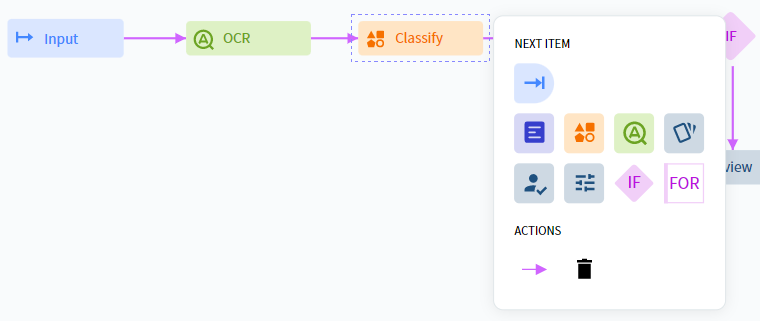
Criando fluxos de trabalho personalizados
- Selecione uma atividade no painel Activities e arraste-a para a janela do Skill Designer.
- No bloco que você está adicionando, selecione a atividade necessária no menu que aparece ao lado do bloco ao clicar com o botão esquerdo. Clique novamente com o botão esquerdo no bloco para fechar o menu.
- Depois de adicionar as etapas de processamento necessárias ao seu skill, configure as atividades que serão usadas no skill. Selecione uma atividade clicando nela com o botão esquerdo e use o painel Actions, no lado direito da tela, para configurá-la conforme necessário.
